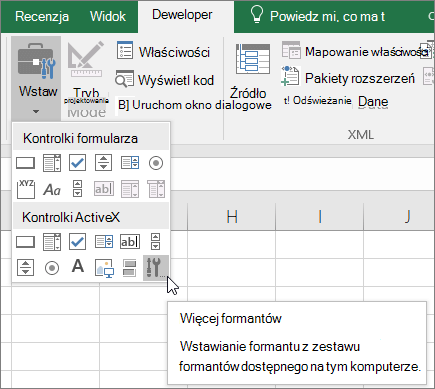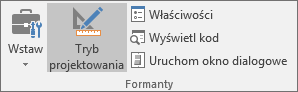Oprócz różnych kontrolek formularza komputer zawiera wiele kontrolek ActiveX zainstalowanych przez program Excel i inne programy, takie jak Kontrolka kalendarza 12.0 i Program Windows Media Player. Po zainstalowaniu nowych kontrolek ActiveX program instalacyjny tych kontrolek zazwyczaj rejestruje wszystkie kontrolki na komputerze, co umożliwia korzystanie z nich w programie Excel. Jeśli kontrolka nie jest widoczna na liście, należy zarejestrować ją ręcznie.
Ważne:
-
Nie wszystkich kontrolek ActiveX można używać bezpośrednio w arkuszach. niektóre mogą być używane tylko w formularzach użytkownika języka Microsoft Visual Basic for Applications (VBA). Podczas pracy z tymi kontrolkami w programie Excel jest wyświetlany komunikat Nie można wstawić obiektu podczas próby dodania ich do arkusza.
-
Aby można było pracować z kontrolkami ActiveX, należy włączyć kartę Deweloper na wstążce. Aby uzyskać więcej informacji, zobacz Wyświetlanie karty Deweloper.
-
Na karcie Deweloper w grupie Kontrolki kliknij przycisk Wstaw, a następnie w obszarze Kontrolki ActiveX wybierz kontrolkę lub kliknij pozycję Więcej kontrolek , aby wyświetlić wszystkie dostępne kontrolki ActiveX, a następnie wybierz kontrolkę.
-
Kliknij lokalizację arkusza, w której ma się pojawić kontrolka ActiveX.
-
Aby edytować kontrolki, upewnij się, że jesteś w trybie projektowania. Na karcie Deweloper w grupie Formanty włącz tryb projektowania.
-
Aby określić właściwości kontrolki, na karcie Deweloper w grupie Kontrolki kliknij pozycję Właściwości .
Porada: Możesz również kliknąć kontrolki prawym przyciskiem myszy, a następnie kliknąć polecenie Właściwości.
Zostanie wyświetlone okno dialogowe Właściwości. Aby uzyskać szczegółowe informacje na temat poszczególnych właściwości, wybierz tę właściwość, a następnie naciśnij F1, aby wyświetlić Pomoc języka Visual Basic temat. Możesz również wpisać nazwę właściwości w polu Wyszukiwanie Pomocy w języku Visual Basic.
-
-
Kliknij kontrolka ActiveX, którą chcesz zarejestrować.
-
Upewnij się, że jesteś w trybie projektowania. Na karcie Deweloper w grupie Formanty włącz opcję Tryb projektowania
-
Na karcie Deweloper w grupie Kontrolki kliknij przycisk Wstaw, a następnie w obszarze Kontrolki ActiveX kliknij pozycję Więcej kontrolek.
-
U dołu okna dialogowego Więcej kontrolek kliknij pozycję Zarejestruj niestandardowe.
-
W oknie dialogowym Rejestrowanie kontrolki niestandardowej znajdź folder zawierający plik kontrolki (rozszerzenie nazwy pliku ocx) lub plik biblioteki linków dynamicznych (.dll rozszerzenie nazwy pliku) kontrolki, którą chcesz zarejestrować.
-
Wybierz plik kontrolki, a następnie kliknij przycisk Otwórz.
Potrzebujesz dodatkowej pomocy?
Zawsze możesz zadać pytanie ekspertowi w społeczności technicznej programu Excel lub uzyskać pomoc techniczną w Społecznościach.